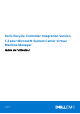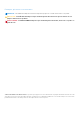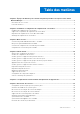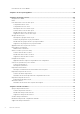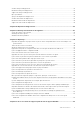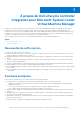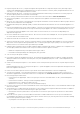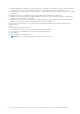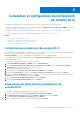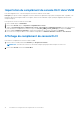Dell Lifecycle Controller Integration Version 1.3 pour Microsoft System Center Virtual Machine Manager Guide de l’utilisateur 1 Octobre 2016 Rév.
Remarques, précautions et avertissements REMARQUE : Une REMARQUE indique des informations importantes qui peuvent vous aider à mieux utiliser votre produit. PRÉCAUTION : Une PRÉCAUTION indique un risque d'endommagement du matériel ou de perte de données et vous indique comment éviter le problème. AVERTISSEMENT : Un AVERTISSEMENT indique un risque d'endommagement du matériel, de blessures corporelles ou même de mort. © 2014 - 2016 Dell Inc. Tous droits réservés.
Table des matières Chapitre 1: À propos de Dell Lifecycle Controller Integration pour Microsoft System Center Virtual Machine Manager........................................................................................................................ 6 Nouveautés de cette version............................................................................................................................................... 6 Fonctions existantes...............................................................
Lancement de la console iDRAC........................................................................................................................................22 Chapitre 7: Licence pour l'appliance ...............................................................................................24 Chapitre 8: Gestion de serveur....................................................................................................... 25 Intégration avec DRM....................................................
Création d'un profil d'hyperviseur......................................................................................................................................42 Modification d'un profil d'hyperviseur...............................................................................................................................42 Suppression d'un profil d'hyperviseur...............................................................................................................................
1 À propos de Dell Lifecycle Controller Integration pour Microsoft System Center Virtual Machine Manager Dell Lifecycle Controller Integration (DLCI) pour Microsoft System Center Virtual Machine Manager (SCVMM) permet de configurer le matériel, et fournit une solution qui simplifie et optimise le processus de mise à jour du micrologiciel, ainsi que le déploiement de l'hyperviseur sur les serveurs Dell.
● Exporter des profils de serveur : y compris des images de micrologiciel dans les composants tels que le BIOS (Basic Input Output System), RAID (Redundant Array of Independent Disks), NIC (Network Interface Controller), iDRAC (Integrated Dell Remote Access Controller), LC, etc, à un emplacement interne ou externe. ● Importer des profils de serveur : conservation ou exclusion des paramètres RAID actuels pour le même serveur ou des groupes de serveurs lorsque le profil de serveur existant est endommagé.
Affichage du rapport de comparaison : affichez des rapports de comparaison avec différents niveaux de criticité à partir d'une source de mise à jour, puis créez une version de référence. La criticité indique si la mise à jour est importante ou non. ■ Actualisation et exportation de l'inventaire des micrologiciels : actualisez l'inventaire des micrologiciels et exportez-en les détails au format xml. ■ Application des mises à jour : appliquez les mises à jour de micrologiciel immédiatement ou planifiez-les.
2 Installation et configuration du complément de console DLCI L'installation et la configuration du complément de console DLCI pour SCVMM incluent les opérations suivantes : ● Vérifier et compléter la configuration système requise, puis installer le Complément de console DLCI pour SCVMM. Pour en savoir plus, voir Installation du complément de console DLCI. ● Importer la console DLCI dans la console VMM. Pour en savoir plus, voir Importation de la console DLCI dans la console VMM.
Importation du complément de console DLCI dans VMM Pour utiliser l'appliance DLCI, vous devez importer la console DLCI dans la console VMM. Prérequis : pour que la connexion à l'appliance fonctionne, désactivez le paramètre de proxy dans le navigateur Web. Cependant, si les paramètres de proxy du navigateur Web sont configurés, incluez le nom de domaine complet (FQDN) de l'appliance dans la liste des exceptions du proxy. Pour importer la console DLCI dans la console VMM : 1.
3 Mise en route Les systèmes de gestion sont les systèmes sur lesquels DLCI pour SCVMM (également appelé l'appliance) et ses composants sont installés. Les composants de l'appliance sont les suivants : ● Dell Lifecycle Controller Integration (DLCI) Integration Gateway pour Microsoft System Center Virtual Machine Manager (SCVMM), également connu sous le nom de DLCI Integration Gateway pour SCVMM.
1. La bannière de titre contient le nom du produit et les options suivantes : ● Admin : affiche des informations sur l'utilisateur connecté au portail d'administration DLCI pour SCVMM. ● Déconnexion : permet de se déconnecter du portail d'administration DLCI pour SCVMM. ● À propos de : fournit des informations sur la version de DLCI pour SCVMM. ● Aide : lance l’aide contextuelle en ligne. 2. Le volet de navigation contient les options suivantes.
Figure 3. Complément de console DLCI pour SCVMM 1. La bannière de titre contient le nom du produit et les options suivantes : ● \administrateur : affiche des informations sur l'utilisateur connecté à DLCI pour SCVMM. ● À propos de : fournit des informations sur la version de DLCI pour SCVMM. ● Aide : lance l’aide contextuelle en ligne. 2. Le volet de navigation contient les options suivantes : ● Accueil : affiche le tableau de bord de DLCI pour SCVMM.
4 Flux de travail Cette section contient les flux de travail suivants : ● Création de configurations de référence ● Création et gestion de profils de référence ● Création et gestion de sources de mise à jour ● Création et gestion des groupes mise à jour personnalisée ● Application des mises à jour à des serveurs ● Déploiement d'hyperviseurs ● Création, gestion et suppression des archives sécurisées ● Exportation des profils de serveur ● Importation des profils de serveur ● Suppression de serveurs ● Configur
2. Assurez-vous que l'inventaire du serveur est à jour. Pour en savoir plus, voir « Affichage et rafraîchissement de l'inventaire de micrologiciel ». 3. Pour enregistrer la configuration idéale, vous devez créer un profil matériel. Pour ce faire, voir Création d'un profil matériel. 4. Pour modifier des configurations, voir « Modification d'un profil de configuration matérielle ».
REMARQUE : Sélectionnez Autoriser la rétrogradation pour rétrograder le version de micrologiciel des composants. Création, gestion et suppression des archives sécurisées 1. Pour créer une archive sécurisée, voir Création d'une archive sécurisée. 2. Pour gérer une archive sécurisée, voir Modification d'une archive sécurisée. 3. Pour supprimer une archive sécurisée, voir Suppression d'une archive sécurisée. Exportation d'un profil de serveur Pour exporter une configuration de serveur : 1.
Suppression de serveurs Pour en savoir plus sur la suppression de serveurs de l’appliance, voir Suppression de serveurs depuis la console DLCI. Configuration des composants remplacés Pour mettre à jour un composant de serveur remplacé à la version du micrologiciel requise, à la configuration de l'ancien composant, ou les deux, voir Remplacement de pièce. Collecte et affichage des journaux LC Pour exporter et afficher les fichiers journaux LC, voir Collecte des journaux LC.
5 Configuration de l'environnement de déploiement des hyperviseurs Pour configurer un environnement pour le déploiement de l'hyperviseur : 1. Préparez des configurations de référence. 2. Créez un profil d'ordinateur physique dans SCVMM. Pour en savoir plus, voir la documentation de SCVMM. 3. Créez un groupe d'hôtes cible dans SCVMM. Pour en savoir plus, voir la documentation de SCVMM. 4.
6 Découverte des serveurs Vous pouvez effectuer la découverte hors bande des serveurs Dell non attribués et importer des informations au sujet des serveurs Dell dans l'appliance. Vous pouvez découvrir les hôtes Hyper-V et les hôtes Hyper-V modulaires en même temps que les serveurs non attribués. Après la découverte, les serveurs sont ajoutés aux groupes de mise à jour prédéfinis appropriés. Pour en savoir plus sur la classification des groupes de serveurs, voir Gestion des serveurs.
Configuration système requise pour les systèmes gérés Les systèmes gérés sont les systèmes qui sont gérés à l'aide de l'appliance. Pour que l'appliance découvre les systèmes gérés, la configuration suivante est requise : ● pour les serveurs Dell PowerEdge de 11e, 12e et 13e générations, l'appliance prend en charge les modèles de serveurs modulaires et monolithiques.
● Dans le tableau de bord, cliquez sur Découvrir des serveurs non attribués. ● Dans le volet de navigation, cliquez sur Inventaires des périphériques. Dans Inventaire, cliquez sur Rechercher. 2. Sous Découverte, sélectionnez l’option de votre choix : ● Découvrir à l’aide d’une adresse IP ● Découvrir à l’aide d’une plage d'adresses IP 3. Sélectionnez le profil de référence de type de périphérique requis, ou cliquez sur Créer pour créer un profil de référence. 4.
Synchronisation avec SCVMM Vous pouvez synchroniser tous les hôtes Hyper-V, les clusters d'hôtes Hyper-V et les hôtes Hyper-V modulaires Dell de l'environnement SCVMM avec l'appliance. Vous pouvez également obtenir le dernier inventaire de micrologiciel des serveurs après la synchronisation. Remarques sur la synchronisation : ● La synchronisation utilise les détails du profil de référence iDRAC par défaut des serveurs.
REMARQUE : Si vous utilisez le système d'exploitation Windows 2012 et le micrologiciel iDRAC version 2.40.40.40 ou ultérieure, activez la prise en charge de TLS 1.1 et versions ultérieures en fonction du navigateur Web utilisé pour lancer la console iDRAC.
7 Licence pour l'appliance Les fonctions de configuration sans agent, de déploiement du système d'exploitation, de mise à jour du micrologiciel, de remplacement de pièce, d'exportation et d'importation de profil de serveur de DLCI pour SCVMM sont fournies sous licence. Cinq licences sont disponibles pour évaluation sans frais supplémentaires. Pour télécharger ces cinq licences, visitez le site marketing.dell.com/ software-download-DLCISCVMM.
8 Gestion de serveur Le Centre de maintenance permet d'effectuer toutes les tâches liées à la gestion des mises à jour Dell dans l'environnement SCVMM. Vous pouvez maintenir à jour les versions micrologicielles des composants de serveur Dell, conformément aux recommandations de Dell. Vous pouvez visualiser, créer et gérer les archives sécurisées, les sources de mise à jour, les groupes personnalisés et afficher les groupes de mise à jour prédéfinis.
• • • • • • • • • • • • Filtres Présentation des sources de mise à jour Groupes de mise à jour Application des mises à jour à des serveurs Interrogation et notification Archive sécurisée (Protection vault) Remplacement de pièce Collecte des journaux Lifecycle Controller Exportation de l'inventaire Exportation des profils de serveur Importation du profil du serveur Gestion des tâches Intégration avec DRM DLCI pour SCVMM est intégré dans DRM version 2.
mise à jour, le fichier de catalogue dans le cache local n'est pas mis à jour automatiquement. Pour le mettre à jour, modifiez la source de mise à jour ou bien supprimez cette source et recréez-la. Vous pouvez comparer les informations d'inventaire disponibles dans la source de mise à jour aux informations d'inventaire d'un serveur ou d'un groupe de serveurs sélectionné et créer une version de référence.
4. Placez le fichier de catalogue avec le fichier de catalogue modifié, et les fichiers DUP dans votre dossier HTTP local en utilisant la même structure que dans downloads.dell.com. Affichage de la source de mise à jour Pour afficher la source de mise à jour : 1. Dans DLCI pour SCVMM, cliquez sur Centre de maintenance. 2. Dans Centre de maintenance, cliquez sur Paramètres de maintenance, puis sur Source de mise à jour.
Groupes de mise à jour Les groupes de mise à jour sont un groupe de serveurs qui requièrent une gestion des mises à jour similaire. Il existe deux types de groupes de mises à jour : groupe de mise à jour prédéfinis et groupe de mise à jour personnalisée. Vous pouvez afficher les groupes prédéfinis. Cependant, vous pouvez créer et gérer les groupes de mise à jour personnalisée. REMARQUE : Après la mise à niveau de DLCI pour SCVMM de la version 1.1 vers la version 1.
Méthodes de mise à jour Vous pouvez appliquer les mises à jour sélectionnées aux groupes de serveurs sélectionnés conformes. ● Vous pouvez effectuer les mises à jour suivantes sur des groupes de serveurs : ○ Mises à jour préparées sans agent : cela correspond à la préparation des mises à jour de micrologiciel. Les mises à jour de micrologiciel qui sont immédiatement applicables et qui ne nécessitent pas de redémarrage sont appliquées immédiatement.
● Pour transférer des serveurs d'un groupe de mise à jour personnalisé vers un autre : ○ Retirez le serveur du groupe de mise à jour personnalisé. Il est automatiquement ajouté au groupe de mise à jour prédéfini. ○ Modifiez maintenant le groupe personnalisé pour y ajouter le serveur, puis recherchez ce dernier en utilisant le numéro de service. Pour modifier un groupe mise à jour personnalisé : 1. Dans DLCI pour SCVMM, cliquez sur Centre de maintenance, puis sur Paramètres de maintenance. 2.
REMARQUE : Assurez-vous qu'il n'existe pas d'erreurs et d'avertissements importants dans le rapport pour l'application de la méthode CAU. Pour appliquer des mises à jour sur les serveurs : 1. Dans Complément de console DLCI pour SCVMM, cliquez sur Centre de maintenance, sélectionnez le serveur ou le groupe de serveurs ainsi qu'une source de mise à jour, puis cliquez sur Exécuter la mise à jour.
Création d'une archive sécurisée Prérequis : assurez-vous que l'archive sécurisée est accessible. Pour créer une archive sécurisée : 1. Dans DLCI pour SCVMM, cliquez sur Centre de maintenance, puis sur Paramètres de maintenance. 2. Dans Centre de maintenance, cliquez sur Archive sécurisée puis sur Créer. 3. Sélectionnez le type d'archive sécurisée à utiliser et fournissez les détails requis.
○ Toujours appliquer : la fonction est activée et la configuration enregistrée de l'ancien composant est appliquée à la pièce remplacée. ○ Appliquer uniquement si le micrologiciel correspond : la configuration enregistrée de l'ancien composant est appliquée au composant remplacé uniquement si les versions de leurs micrologiciels correspondent. ○ Ne pas modifier la valeur sur le serveur : la configuration existante est conservée.
○ (Facultatif) Activez l'option Sauvegarder les journaux LC sur le partage réseau pour enregistrer une sauvegarde des journaux LC sur le partage de réseau CIFS en fournissant les informations d'identification Windows. Les options de planification de fréquence disponibles afin de déterminer la fréquence à laquelle vous souhaitez collecter les journaux LC sont les suivantes : ○ ○ ○ ○ Jamais : sélectionnez cette option pour exporter les journaux LC une seule fois à un moment planifié.
2. Sélectionnez les serveurs desquels vous souhaitez exporter l'inventaire, puis sélectionnez le format depuis le menu déroulant Exporter l'inventaire. REMARQUE : Pour créer un référentiel dans DRM après l'exportation du fichier XML, effectuez les opérations suivantes : 1. Cliquez successivement sur Mes référentiels, Nouveau et sur Inventaire du châssis modulaire Dell. 2. Saisissez un nom et une description dans la section Référentiel de base et cliquez sur Suivant. 3.
Exportation des profils de serveur Vous pouvez exporter un profil de serveur, y compris les images du micrologiciel installé sur divers composants, tels que le BIOS, RAID, NIC, iDRAC, Lifecycle Controller et la configuration de ces composants. L'appliance crée un fichier contenant toutes les configurations que vous pouvez enregistrer sur une carte SD vFlash ou un partage réseau. Sélectionnez une archive sécurisée de votre choix pour enregistrer ce fichier.
● vous pouvez importer un profil de serveur à partir de la liste des profils de serveur exportés du serveur uniquement. Vous ne pouvez pas importer les mêmes profils de serveur pour des serveurs ou groupes de serveurs différents. Si vous essayez d'importer le profil de serveur d'un autre serveur ou groupe de serveurs, la tâche d'importation du profil de serveur échoue.
9 Profils et modèles Sujets : • • • • • • • • • • • • À propos du profil de référence Création d'un profil matériel Modification du profil de configuration matérielle Suppression d'un profil matériel Création d'un profil d'hyperviseur Modification d'un profil d'hyperviseur Suppression d'un profil d'hyperviseur Mise à jour WinPE À propos du déploiement d'hyperviseur Création d'un modèle de déploiement Modification d'un modèle de déploiement Suppression d’un modèle de déploiement À propos du profil de référ
Création de profils de référence Tenez compte des points suivants lorsque vous créez un profil de référence : ● Lorsqu’un profil de référence de type Périphérique est créé, le compte RunAsAccount associé est créé dans SCVMM pour gérer le serveur. Le nom du compte RunAsAccount est Dell_CredentialProfileName (Dell_NomduProfildeRéférence). ○ (Recommandé) Vous ne devez pas modifier ni supprimer le compte RunAsAccount.
● Composants disponibles ● Modèle de serveur ● Contrôleur RAID ● Disques : ○ Nombre de disques ○ Taille des disques ○ Type de disques REMARQUE : Après la mise à niveau de DLCI pour SCVMM version 1.0.1 vers la version 1.2, modifiez et enregistrez les profils matériels créés dans la version DLCI pour SCVMM 1.2 avant de les appliquer sur les serveurs. Pour créer un profil matériel : 1.
1. Dans la page Complément de console DLCI pour SCVMM, cliquez sur Profil matériel. 2. Sélectionnez le profil matériel que vous voulez supprimer et cliquez sur Supprimer. Création d'un profil d'hyperviseur Vous pouvez créer un profil d’hyperviseur et l'utiliser pour déployer le système d’exploitation sur les serveurs.
REMARQUE : Si vous exécutez la dernière version de DTK pour créer une image ISO WinPE, utilisez le fichier Dell OpenManage Deployment Toolkit pour Windows. Le fichier Dell OpenManage Deployment Toolkit pour Windows contient les versions de micrologiciel requises pour les systèmes sur lesquels vous déployez les systèmes d'exploitation. Utilisez la version la plus récente de ce fichier et n'utilisez pas le fichier Dell OpenManage Deployment Toolkit Windows Driver Cabinet pour la mise à jour WinPE.
2. Dans Modèle de déploiement, entrez le nom du modèle et sa description, puis sélectionnez un profil d'hyperviseur, un profil matériel et une source de mise à jour. 3. (Facultatif) Sélectionnez une source de mise à jour, un profil matériel. Pour poursuivre le déploiement, même si la mise à jour de micrologiciel échoue, sélectionnez Continuer OSD même si la mise à jour de micrologiciel échoue. REMARQUE : Par défaut la rétrogradation n'est pas prise en charge. 4.
10 Déploiement d'hyperviseurs Les systèmes d'exploitation sont déployés uniquement sur les serveurs conformes. Avant le déploiement d'hyperviseur, effectuez les opérations suivantes : mise à niveau des versions de micrologiciel vers les dernières versions disponibles à l'adresse ftp.dell.com ou downloads.dell.com, puis poursuivez le déploiement de l'hyperviseur. Pour effectuer le déploiement sur les serveurs : 1.
11 Affichage des informations de l'appliance Sujets : • • • Centre des tâches et des journaux Affichage des tâches gérées Annulation de tâches planifiées Centre des tâches et des journaux La page Centre des tâches et des journaux comporte des informations sur toutes les activités qui sont lancées dans DLCI pour SCVMM. Vous pouvez afficher l'état d'avancement d'une tâche de ses sous-tâches. En outre, vous pouvez filtrer et afficher les tâches pour une catégorie donnée.
● Après la mise à niveau à la version 1.3 de DLCI pour SCVMM, aucune information de sous-tâche ne sera disponible pour les tâches exécutées à l'aide de versions antérieures de DLCI pour SCVMM dans l'onglet Historique. 3. (Facultatif) Filtrez les tâches en fonction du type de tâche. Affichage des tâches gérées Vous pouvez afficher toutes les tâches envoyées à 1610 depuis la page Centre de maintenance.
12 Dépannage Sujets : • • • • • • • • • • • • • • • • • • • • • • • • • • • Impossible de supprimer un groupe de mise à jour de cluster vide pendant la découverte automatique ou la synchronisation Tâches de découverte non soumises Groupe de châssis VRTX créé en double Exportation d'un profil de configuration d'un autre serveur après modification de l'adresse IP Échec de l'application d'une configuration RAID Échec de la création de la source de mise à jour Impossible de mettre à jour le micrologiciel car l
Pour résoudre ce problème, fermez l'écran de découverte en cours, puis rouvrez l'écran de détection depuis la page Inventaire. Soumettez la nouvelle tâche de découverte après avoir entré les informations nécessaires.
Pour résoudre ce problème, supprimez manuellement les tâches terminées dans l'iDRAC, puis relancez la tâche de mise à jour de micrologiciel. Pour en savoir plus sur la suppression de tâches dans l'iDRAC, reportez-vous à la documentation de l'iDRAC, sur le site dell.com/support/home.
Échec de la connexion à FTP avec la source de mise à jour par défaut du système Après l'installation et la configuration ou la mise à niveau de l'appliance, vous risquez de ne pas pouvoir accéder au site FTP à l'aide de la source de mise à jour créée par le système Catalogue en ligne Dell, si les références du proxy sont requises. Pour accéder au site FTP à l'aide du Catalogue en ligne Dell comme source de mise à jour, modifiez et ajoutez les identifiants de proxy.
Mise à jour du micrologiciel de quelques composants, quelle que soit la sélection Les composants identiques sur des serveurs identiques sont mis à jour lors de la mise à jour de micrologiciel, quels que soient les composants sélectionnés sur chaque serveur. Ce comportement est limité aux serveurs Dell PowerEdge 12e et 13e générations avec une licence iDRAC Enterprise.
Échec du déploiement de l'hyperviseur car il reste des fichiers de pilote dans le partage de bibliothèque Le déploiement de l'hyperviseur est en échec et le journal d’activité affiche le message d’erreur suivant : ● Error: Error while applying Hypervisor Profile to host . Failed with error : For input string: "" ● Information: Successfully deleted drivers from library share sttig.tejasqa.com for ● Error: Deleting staging share (drivers) for failed.
Échec du déploiement de l'hyperviseur pour les serveurs lames PowerEdge 11e génération avec Active Directory Le déploiement de l'hyperviseur sur les serveurs lames PowerEdge 11e génération échoue si vous utilisez des identifiants d'utilisateur Active Directory. Les serveurs lames PowerEdge 11e génération utilisent le protocole de communication IPMI (Intelligent Platform Management Interface, interface de gestion intelligente de la plateforme).
13 Accès au contenu de support à partir du site de support Dell EMC Accédez au contenu de support lié à un ensemble d’outils de gestion de systèmes à l’aide de liens directs, en accédant au site de support Dell EMC, ou à l’aide d’un moteur de recherche. ● Liens directs : ○ Pour la gestion des systèmes Dell EMC Enterprise et la gestion à distance des systèmes Dell EMC Enterprise à distance :https:// www.dell.com/esmmanuals ○ Pour les solutions de virtualisation Dell EMC :https://www.dell.